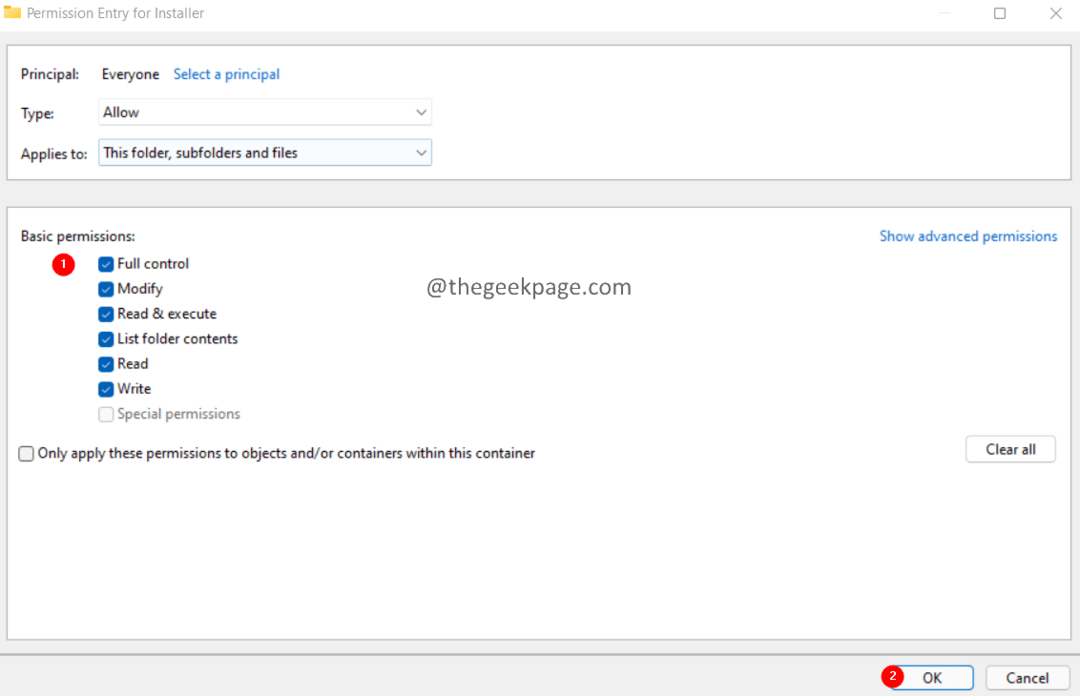Przestarzały system Windows jest często przyczyną wyszarzenia pulpitu
- Połączenie z pulpitem zdalnym w systemie Windows może być czasem niemożliwe.
- Włączenie protokołu RDP w lokalnym edytorze zasad grupy może rozwiązać problemy z wyszarzonym pulpitem zdalnym.
- Zakłócenia z zapory systemu Windows mogą powodować problemy z protokołem RDP.

XZAINSTALUJ KLIKAJĄC POBIERZ PLIK
To narzędzie naprawia typowe błędy komputera, zastępując problematyczne pliki systemowe początkowymi wersjami roboczymi. Chroni także przed błędami systemowymi, BSoD i naprawia szkody wyrządzone przez złośliwe oprogramowanie i wirusy. Napraw problemy z komputerem i usuń szkody spowodowane przez wirusy teraz w 3 prostych krokach:
- Pobierz i zainstaluj Fortec na twoim komputerze.
- Uruchom narzędzie i Rozpocznij skanowanie aby znaleźć uszkodzone pliki, które powodują problemy.
- Kliknij prawym przyciskiem myszy Rozpocznij naprawę w celu rozwiązania problemów wpływających na bezpieczeństwo i wydajność komputera.
- Fortect został pobrany przez 0 czytelników w tym miesiącu.
Szary pulpit zdalny systemu Windows 11 to jeden z problemów, na które użytkownicy narzekają w związku z Pulpitem zdalnym. Oznacza to, że bez względu na to, ile stukniesz, Pulpit zdalny nie odpowiada ponieważ przyciski są nieaktywne lub zamrożone.
Pulpit zdalny systemu Windows 11 może być wyszarzony z kilku powodów. Przyczyny mogą obejmować problemy ze sprzętem, problemy z systemem Windows i wiele innych.
Niemniej jednak oferujemy rozwiązania, które użytkownicy mogą zastosować, aby rozwiązać problem Zezwalaj na zdalne połączenia z tym komputerem wyszarzonym w systemie Windows 10. Dlatego w tym artykule omówimy przyczyny i rozwiązania tego problemu.
Dlaczego opcja Włącz pulpit zdalny jest wyszarzona?
- Opcja Zezwalaj na połączenia zdalne z tym komputerem jest wyłączona: Przed użyciem oprogramowania Pulpit zdalny na komputerze z systemem Windows należy upewnić się, że opcja Zezwalaj na połączenia zdalne z tym komputerem jest włączona. Daje komputerowi uprawnienia do nawiązania połączenia z serwerem. W związku z tym problem z wyszarzeniem pulpitu zdalnego systemu Windows 11 występuje, ponieważ przycisk nie jest aktywny. Dowiedz się też, jak naprawić problemy z połączeniem pulpitu zdalnego.
- Przestarzałe Windowsy: Wielu użytkowników nie zdaje sobie sprawy z zakresu szkód, jakie przestarzały system Windows może wyrządzić ich komputerom. Uniemożliwia komputerowi dostęp do niezbędnych poprawek i aktualizacji, które pomagają płynnie uruchamiać programy. Podobnie może wpływać na niektóre sterowniki i programy, które są od niego zależne. Nie można więc zlekceważyć możliwości, że przestarzały system Windows może wpłynąć na wydajność komputera.
- Zakłócenia ze strony Zapory systemu Windows Defender: Zapora Windows Defender to wbudowana osłona dla systemu Windows. Może to wpływać na działania Pulpitu zdalnego. Zapora ogniowa może błędnie zinterpretować działania zdalnego pulpitu jako niebezpieczne, dlatego może blokować dostęp do oprogramowania. W związku z tym może pojawić się problem z wyszarzeniem ustawień pulpitu zdalnego systemu Windows.
Co mogę zrobić, jeśli pulpit zdalny jest wyszarzony w systemie Windows 11?
1. Zaktualizuj Windowsa
- Kliknij na Początek przycisk.
- Wybierz Ustawienia opcja.
- Kliknij Aktualizacja systemu Windows i wybierz Sprawdź aktualizacje.

System Windows automatycznie wyszuka i pobierze aktualizacje, jeśli są dostępne. Zaktualizowanie systemu Windows pomoże rozwiązać wszelkie problemy z aktualizacją oprogramowania lub sterowników, które mają wpływ na komputer.
2. Upewnij się, że Pulpit zdalny jest włączony
- Kliknij Początek na pasku zadań i wybierz Ustawienia aplikacja.
- Idź do System zakładkę i kliknij Zdalny ekran opcja.

- Włącz Zdalny ekran opcja.
- Kliknij Potwierdzać na Okno dialogowe aby zapisać zmiany na swoim komputerze.
Zaleca się ponowne uruchomienie komputera, aby lepiej przetworzyć zmiany. Użytkownicy mogą również przeczytać nasz artykuł nt włączanie i korzystanie z połączenia pulpitu zdalnego w systemie Windows 10.
3. Zezwalaj na Pulpit zdalny przez Zaporę systemu Windows Defender
- Kliknij Początek i wpisz zapora ogniowa w polu wyszukiwania.
- Wybierać Zapora systemu Windows Defender w wynikach wyszukiwania.
- Idź do Strona główna panelu sterowania i kliknij na Zezwól aplikacji lub funkcji na korzystanie z Zapory systemu Windows Defender opcja.

- Kliknij Zmień ustawienia przycisk i zaznacz pole wyboru Prywatny.

- Kliknij OK aby zapisać zmiany i wyjść.
Przepuszczenie Pulpitu zdalnego przez zaporę Windows Defender upoważnia go do działania bez sprawdzania.
- Poprawka: Pulpit odnosi się do lokalizacji, która jest niedostępna
- Net Helpmsg 2186: Usługa nie odpowiada [Poprawka]
- EXE Vs MSI: Jakie są różnice i co jest lepsze?
4. Włącz Pulpit zdalny z Edytora lokalnych zasad grupy
- wciśnij Okna + RKlucze aby otworzyć Uruchom okno.
- Wpisz gpedit.msc, następnie naciśnij Wchodzić aby otworzyć Edytor lokalnych zasad grupy.
- Idź do Konfiguracja komputera, następnie wybierz Szablony administracyjne.
- Kliknij na Składniki systemu Windows w takim razie opcja Usługi pulpitu zdalnego.
- Wybierz Host sesji pulpitu zdalnego opcję, a następnie kliknij Znajomości.

- Następnie kliknij dwukrotnie plik Zezwalaj użytkownikom na łączenie się zdalnie za pomocą usług pulpitu zdalnego opcja.
- W lewym okienku ekranu kliknij Włączać I OK.

Porada eksperta:
SPONSOROWANE
Niektóre problemy z komputerem są trudne do rozwiązania, zwłaszcza jeśli chodzi o brakujące lub uszkodzone pliki systemowe i repozytoria systemu Windows.
Pamiętaj, aby użyć dedykowanego narzędzia, takiego jak forteca, który przeskanuje i zastąpi uszkodzone pliki ich świeżymi wersjami z repozytorium.
Uruchom ponownie komputer, aby zsynchronizować ustawienia. To rozwiązanie jest najlepsze dla Pulpit zdalny jest wyszarzony, niektóre ustawienia są zarządzane przez Twoją organizację problem.
5. Wybierz profil sieci prywatnej
- Naciskać Okna + IKlucze otworzyć Ustawienia.
- Kliknij Sieć i Internet zakładkę i wybierz Ethernet LubWi-Fi(w zależności od typu połączenia).

- Kliknij na Opcja prywatna przycisk.

Profil sieci prywatnej ułatwia wykrywanie urządzenia w sieci.
Czy mogę używać protokołu RDP w systemie Windows 11 Home?
System Windows 11 Home umożliwia korzystanie z połączenia pulpitu zdalnego w celu uzyskania dostępu do innego komputera w innym środowisku. Możesz więc używać protokołu RDP w systemie Windows 11 Home.
Są to najlepsze rozwiązania problemu z wyszarzonym pulpitem zdalnym systemu Windows 11. Upewnij się, że postępujesz zgodnie z podanymi krokami, aby uzyskać optymalne wyniki.
Zalecamy przeczytanie naszego artykułu, aby uzyskać więcej informacji nt Pulpit zdalny systemu Windows 11 nie działa i jak możesz to naprawić.
Jeśli masz pytania i sugestie dotyczące tego posta, zostaw je w sekcji komentarzy. Chcielibyśmy usłyszeć od ciebie.
Nadal występują problemy?
SPONSOROWANE
Jeśli powyższe sugestie nie rozwiązały problemu, na komputerze mogą wystąpić poważniejsze problemy z systemem Windows. Sugerujemy wybór rozwiązania typu „wszystko w jednym”, np forteca aby skutecznie rozwiązywać problemy. Po instalacji wystarczy kliknąć Zobacz i napraw przycisk, a następnie naciśnij Rozpocznij naprawę.